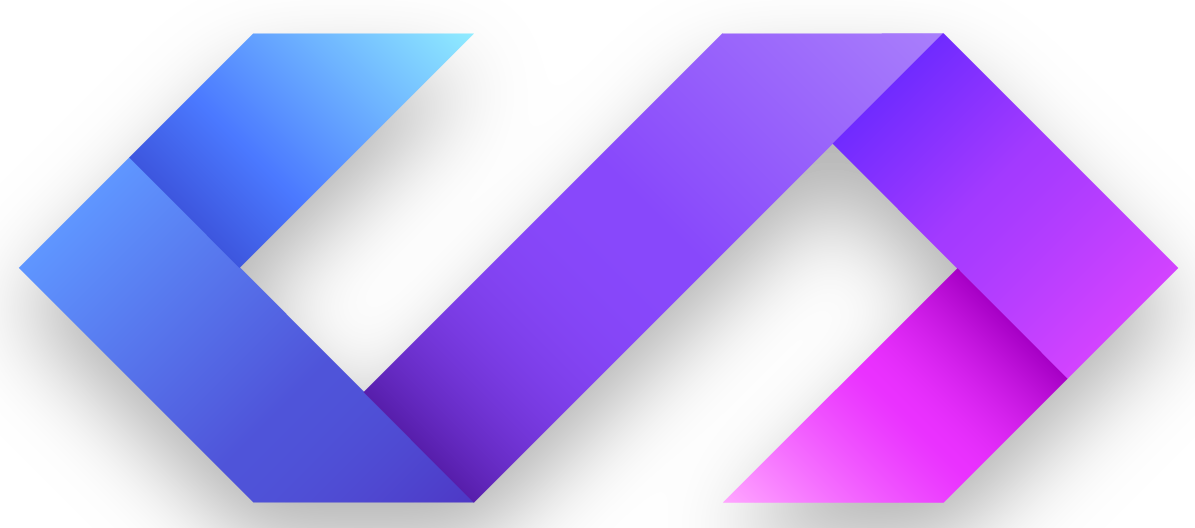Nous nous sommes déjà tous retrouvés face à une application qui, d’un coup, se met à ne plus répondre. Oubliez le gestionnaire des tâches dans cette situation : Microsoft a discrètement déployé une nouvelle option, toute simple mais redoutablement efficace, qui promet de vous faire gagner un temps précieux face à ces aléas technologiques.
Nous nous sommes déjà tous retrouvés face à une application qui, d’un coup, se met à ne plus répondre. Oubliez le gestionnaire des tâches dans cette situation : Microsoft a discrètement déployé une nouvelle option, toute simple mais redoutablement efficace, qui promet de vous faire gagner un temps précieux face à ces aléas technologiques.
Le fléau des applis qui plantent
Combien sommes-nous à avoir déjà expérimenté ce moment des plus agaçants : une application se fige, alors on alterne frénétiquement entre clic droit et clic gauche, tout sur tout l’écran en sachant pertinemment que ça ne servira à rien, on espère que la sauvegarde automatique s’est bien faite et qu’on n’aura pas perdu tout le travail abattu jusque-là et, pendant ce temps, Windows essaie vainement de chercher des solutions.
Jusqu’à présent, deux solutions s’offraient à nous dans ces moments-là. La première est assez passive : il vous suffit d’attendre que l’écran finisse par griser la fenêtre pour finalement proposer de forcer la fermeture du programme. La seconde, plus proactive, consiste à recourir au célèbre Gestionnaire des tâches grâce au non moins fameux raccourci Ctrl + Alt + Suppr afin d’y trouver l’application coupable. Mais il existe désormais une astuce bien plus rapide introduite lors d’une récente mise à jour de Windows 11.
Voici comment fermer une appli qui plante en deux clics sur Windows 11
Cette astuce transforme une corvée en plusieurs étapes en deux clics hyper satisfaisants. Elle consiste en effet à fermer l’application récalcitrante d’un simple clic droit, directement dans la barre des tâches. Mais puisqu’il s’agit d’une fonctionnalité optionnelle, il vous faut l’activer pour en bénéficier. Voici la marche à suivre :
- Faites un clic droit sur l’icône Windows de la barre des tâches
- Cliquez sur Paramètres
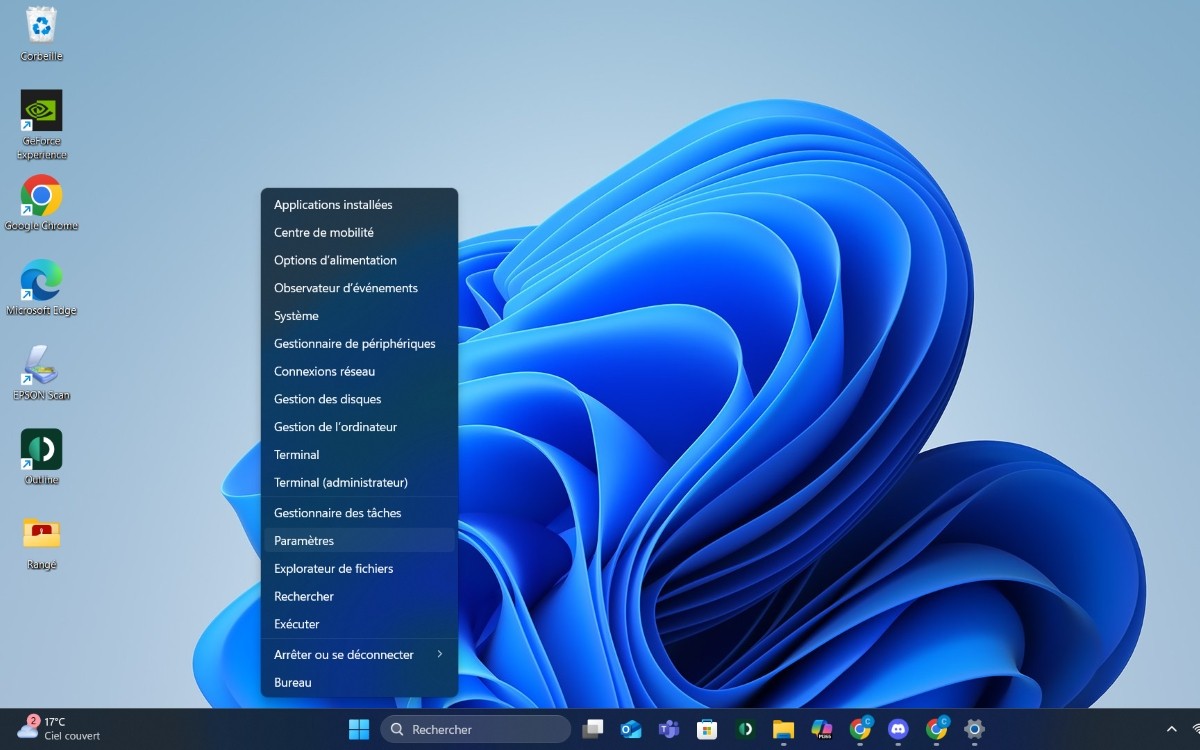
- Sélectionnez la section Système
- Défilez et cliquez sur Espace développeurs
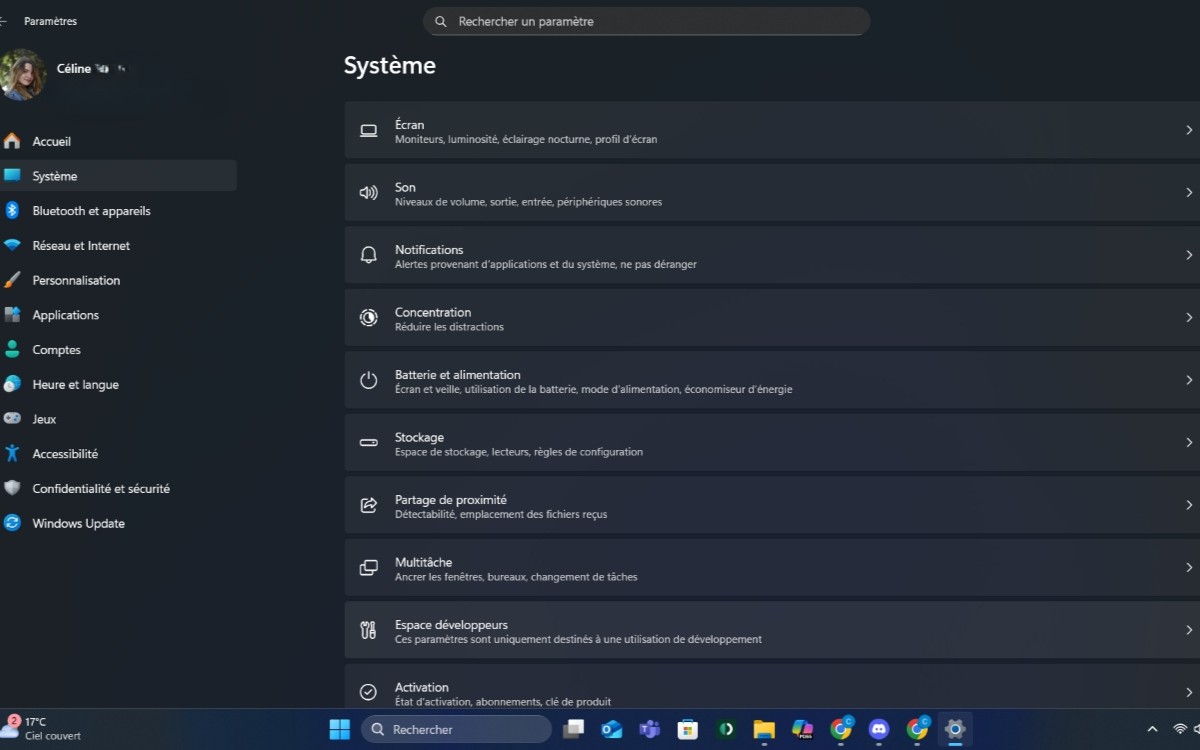
- Activez l’option Terminer la tâche
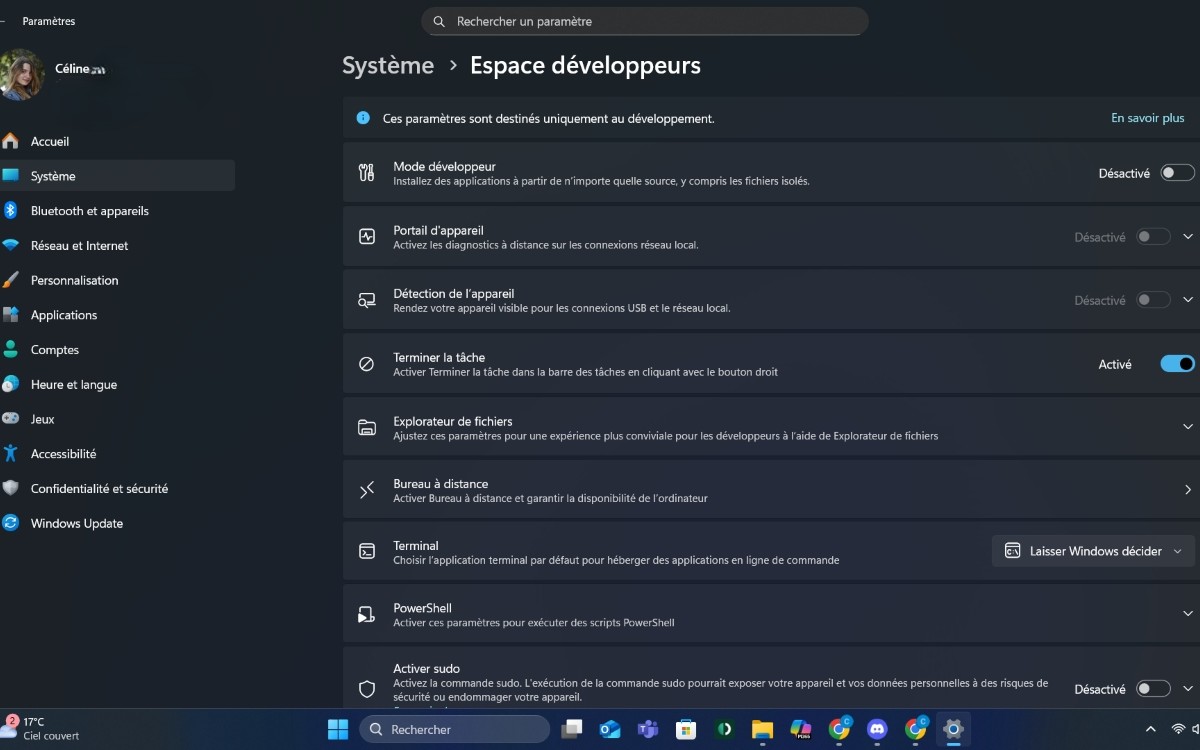
Désormais si l’une de vos applications plante, vous n’aurez plus à invoquer le gestionnaire des tâches : un simple clic droit sur son icône dans la barre des tâches, puis un autre clic (gauche cette fois-ci) sur Terminer la tâche et le tour sera joué !
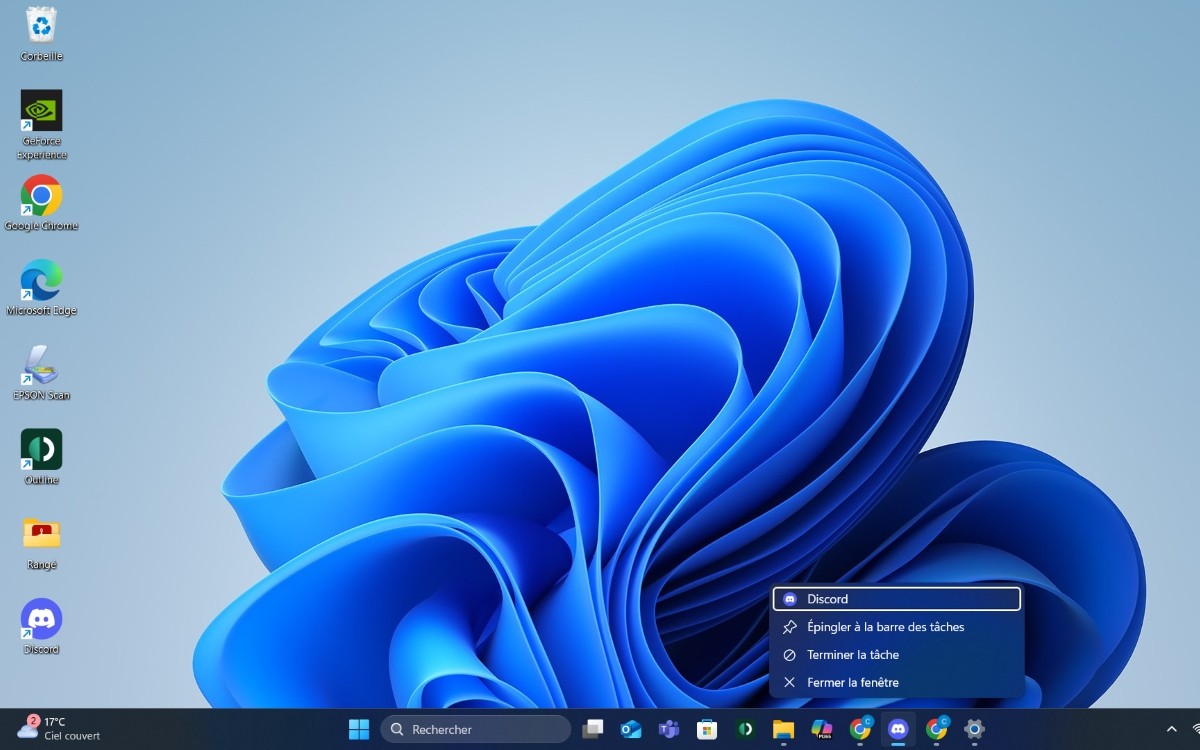
Source : Phonandroid
 CV
CV LinkedIn
LinkedIn AssessFirst
AssessFirst